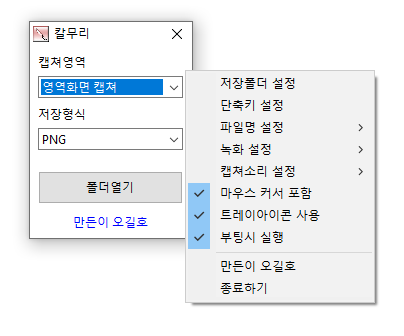단 한개의 실행파일로 캡쳐할 수 있습니다.
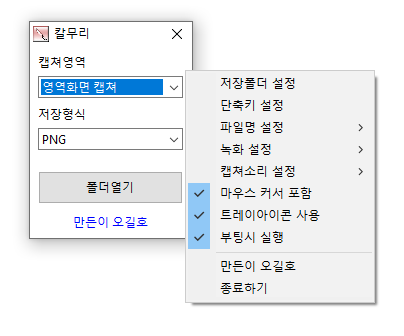
특징
- 전체화면, 활성화된 프로그램, 윈도우 컨트롤, 영역지정, 드래그 지정을 통해 쉽게 캡처할 수 있습니다.
- 캡쳐된 이미지를 PNG, JPG, WebP, BMP, GIF 등의 포맷으로 저장할 수 있습니다.
- 광학 문자 인식(OCR) 기능을 통해 이미지에서 텍스트를 추출합니다.
- 캡쳐된 이미지를 화면에 플로팅(오버레이)로 고정할 수 있습니다.
- 이미지창고를 통해 손쉽게 공유하실 수 있습니다.
- 원하는 색상을 추출할 수 있는 기능을 지원합니다.
- 스크롤 없이 웹페이지 전체를 캡처할 수 있습니다.
- 전체화면 및 영역지정을 통해 동영상 녹화를 지원합니다.
- 한 개의 파일로 설치 없이 사용할 수 있는 편리함을 제공합니다.
사용방법
- 칼무리 화면의 빈 공간에서 마우스 오른쪽 버튼을 클릭하여 메뉴를 엽니다.
- 원하는 캡처 범위와 저장할 포맷을 선택한 후, 단축키를 눌러 캡처를 진행합니다.
(기본 단축키는 PrintScreen이며, 설정에서 변경 가능합니다.)
- 캡처 영역을 선택할 때 키보드를 사용하여 세부 조정이 가능합니다.
(방향키, Ctrl + 방향키, Shift + 방향키)
참고사항
- 윈도우메시지로 외부 프로그램에서 캡처를 실행할 수 있습니다.
- 이미지컨버터로 이미지 포맷을 쉽게 변경할 수 있습니다.
라이센스
- 칼무리는 Freeware 입니다.
- 회사, 집, 관공서, 학교 등 공간 및 시간에 제약없이 마음대로 쓰셔도 상관없습니다.
다운로드
자주 묻는 질문(FAQ)
- 칼무리는 무료인가요?
네, 칼무리는 회사, 가정, 학교, 관공서 등 어디서나 무료로 사용 가능합니다.
- 캡처 이미지 저장 포맷은 무엇이 있나요?
PNG, JPG, WebP, BMP, GIF 포맷을 지원합니다.
- 동영상 녹화도 가능한가요?
네, 전체 화면이나 지정한 영역을 동영상으로 녹화할 수 있습니다.
- 캡처 이미지에서 텍스트를 추출할 수 있나요?
네, 광학 문자 인식(OCR) 기능으로 이미지 내 텍스트 추출이 가능합니다.
- 프로그램 설치가 필요한가요?
아니요, 칼무리는 별도 설치 없이 단일 파일로 바로 사용 가능합니다.
활용 예시
- 문서 작성 시 필요한 화면이나 웹페이지 전체를 손쉽게 캡처하여 자료로 활용할 수 있습니다.
- 온라인 강의나 화상 회의 내용을 녹화하여 나중에 다시 볼 수 있습니다.
- 원하는 화면에서 텍스트를 빠르게 추출하여 메모나 보고서 작성 시 효율적으로 사용할 수 있습니다.
- 그래픽 디자인이나 프레젠테이션 자료 준비 시 원하는 색상을 정확하게 추출하여 활용 가능합니다.
사용 꿀팁
- 자주 사용하는 캡처 범위와 단축키를 설정 메뉴에서 미리 지정하면 빠르게 캡처할 수 있습니다.
- 캡처한 이미지를 화면에 고정해두고 참고하면서 작업하면 효율성을 높일 수 있습니다.
- 키보드 방향키와 Ctrl, Shift 키를 조합해 캡처 영역을 정밀하게 조정할 수 있습니다.
- 웹페이지 전체를 한 번에 캡처하면 긴 내용을 스크롤 없이 한 장의 이미지로 저장하여 관리할 수 있습니다.
관련링크